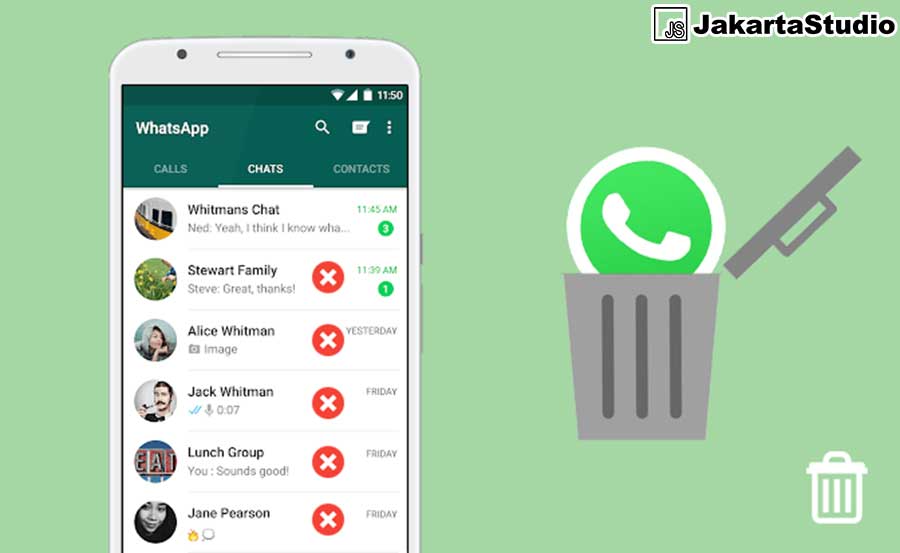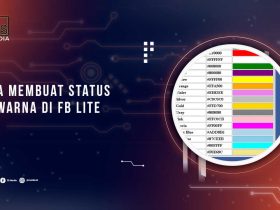JakartaStudio.com – Bagi Anda yang merasa folder penyimpanan sudah terlalu penuh dari aplikasi WhatsApp maka bisa mencoba beberapa cara menghapus pesan WA. Penghapusan ini dapat dilakukan secara selektif ataupun menyuruh sekaligus tanpa ada sisa satupun.
1. Cara Menghapus Pesan WA Secara Selektif Tidak Menyeluruh
Cara berikut ini bisa Anda lakukan jika ingin menghapus pesan WA namun merasa beberapa diantaranya masih terasa penting. Misalnya penghapusan perlu dilakukan pada pesan chatting namun sebagian lainnya seperti gambar, dokumen dan voice note dirasa sangat disayangkan jika dihapus.
1. Bukalah aplikasi WhatsApp Anda di HP
2. Klik ikon titik tiga di kanan atas
3. Klik pada menu Setelan atau Settings
4. Klik pada menu Data dan Penyimpanan
5. Klik pada menu Penggunaan Penyimpanan
6. Tampilan menunjukkan penggunaan penyimpanan chatting
7. Klik pada salah satu nama kontak
8. Klik Kosongkan Ruang di kanan bawah
9. Aturlah penghapusan sesuai dengan kebutuhan
10. Berikan tanda centang sesuai kolom tertera
11. Hilangi tanda centang di foto jika tidak ingin menghapusnya
12. Berikan tanda cenang di dokumen jika ingin menghapusnya
13. Sesuaikan dengan kebutuhan Anda sendiri
14. Klik pada menu Hapus Item berwarna merah
15. Beri tanda centang Hapus Pesan Berbintang jika ada
16. Jangan beri tanda centang jika pesan berbintang penting
17. Klik Bersihkan Pesan untuk melanjutkan
18. Tunggu sampai ikon loading selesai
19. Penghapusan pesan WA berhasil Anda lakukan
Baca Juga : Download Whatsapp Plus APK
2. Cara Menghapus Pesan WA Secara Keseluruhan
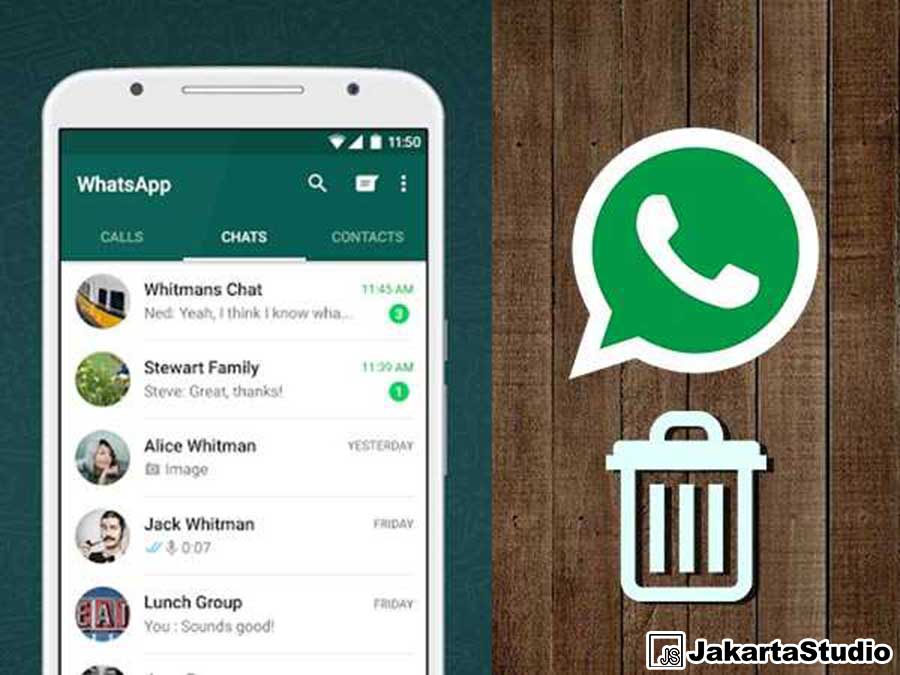
Cara menghapus pesan WA yang lainnya yakni bisa Anda lakukan secara keseluruhan tanpa adanya pesan tersisa satupun. Umumnya langkah-langkah seperti ini memang perlu dilakukan ketika chatting telah memakai folder penyimpanan terlalu banyak dan dirasa sudah tidak penting. Berikut tahapnya:
1. Bukalah aplikasi WhatsApp di HP
2. Pilih pada tab Chat
3. Tampilan menunjukkan daftar chat Anda
4. Klik pada salah satu nama kontak
5. Pastikan pesan-pesan sudah tidak penting lagi
6. Klik ikon titik tiga di kanan atas
7. Klik pada menu Lainnya di paling bawah
8. Klik pada menu Bersihkan Chat
9. Beri centang pada pop up jika ingin menghapus media
10. Hilangkan tanda centang jika tidak ingin menghapusnya
11. Klik menu Bersihkan untuk melanjutkan
12. Tunggu sampai ikon loading selesai
13. Pastikan room chat kembali terlihat bersih
14. Penghapusan WA secara menyeluruh berhasil dilakukan
3. Cara Backup Percakapan di WhatsApp
Perlu Anda ketahui bahwa backup pesan WhatsApp menjadi cara paling jitu jika ingin mengurangi folder penyimpanan di perangkat HP namun tidak ingin kehilangan percakapan di WA tersebut. Umumnya bisa menggunakan Google Drive untuk mem-backup. Berikut langkah-langkahnya:
1. Bukalah aplikasi WhatsApp Anda di HP
2. Klik ikon titik tiga di atas kanan
3. Pilih menu Setelan atau Settings
4. Klik pada menu Chats & Calls
5. Klik pada menu Chat Backup untuk melanjutkan
6. Klik pada menu Back up to Google Drive
7. Pilihlah tempat backup sesuai keinginan
8. Tentukan interval back up
9. Tentukan periodenya mulai dari harian atau bulanan
10. Pilihlah akun Google pada pop up yang muncul
11. Pastikan username Google muncul di bagian Account
12. Hal ini menunjukkan back up berhasi dilakukan
13. Klik BACK UP di tengah jika ingin back up manual
Anda bisa mencoba beberapa cara menghapus pesan WA di atas sekaligus dengan bagaimana mem-backup nya agar tidak hilang meskipun sudah dihapus. Umumnya langkah seperti ini memang banyak diperlukan bagi pihak bisnis dalam menyimpan percakapannya sebagai buktip transaksi.